win10电脑和耳机同时发出声音设置方法 win10电脑和耳机同时输出声音设置方法
更新时间:2024-04-10 14:43:43作者:xiaoliu
在日常使用电脑和耳机的过程中,有时候我们希望能够同时从电脑和耳机中输出声音,以便更好地享受音频内容,许多人可能不清楚如何设置 win10 电脑和耳机同时发出声音。在本文中我们将介绍一些简单的方法,帮助您实现 win10 电脑和耳机同时输出声音的设置。通过这些方法,您可以轻松地享受到更加丰富的音频体验。
具体方法:
第一步、在win10系统上打开控制面板,点击查看方式,选择以小图标查看,如下图所示:
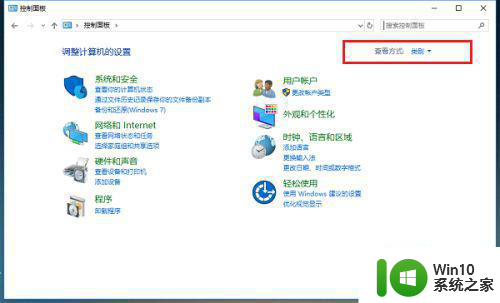
第二步、以小图标方式查看之后,点击Realtek高清音频管理器,如下图所示:

第三步、进去Realtek高清音频管理器界面之后,点击右上方的文件夹,如下图所示:
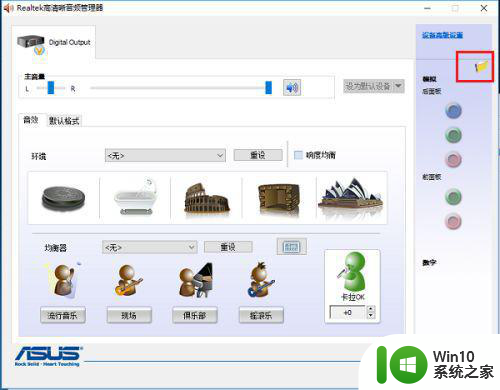
第四步、点击文件夹之后,可以看到默认“禁用前面板插孔检测”功能没有开启,这是导致耳机和音响不能同时有声音的原因,如下图所示:

第五步、勾选“禁用前面板插孔检测”,点击确定,如下图所示:
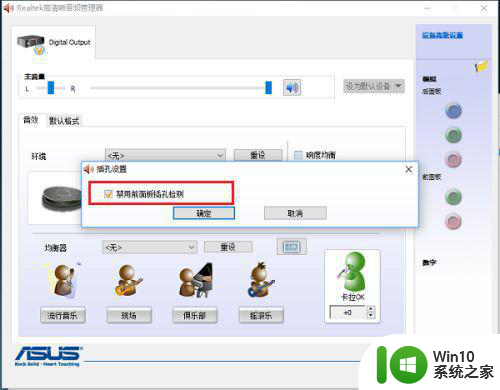
第六步、可以看到已经重新进行音频设置了,耳机和音响同时有声音了,如下图所示:
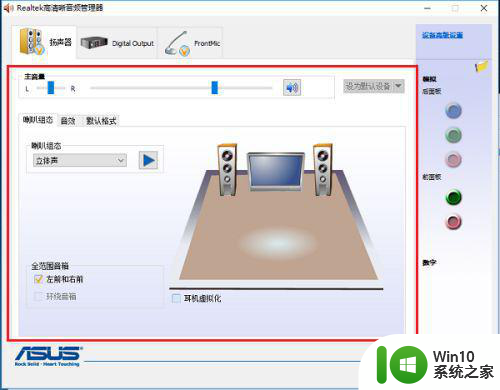
以上就是win10电脑和耳机同时发出声音设置方法的全部内容,碰到同样情况的朋友们赶紧参照小编的方法来处理吧,希望能够对大家有所帮助。
win10电脑和耳机同时发出声音设置方法 win10电脑和耳机同时输出声音设置方法相关教程
- win10电脑如何同时设置耳机和音响一起播放声音 win10怎样调整设置使耳机和音响同时发声
- 最新版的win10电脑音箱和耳机同时有声音怎么设置 Win10电脑如何设置音箱和耳机同时播放声音
- w10电脑的耳机和音响不能同时使用怎么设置 w10电脑耳机和音响同时输出设置方法
- win10耳机和音响同时有声音怎么设置 win10耳机和音响同时播放声音设置方法
- 最新w10耳机和音响同时有声音怎么设置 最新w10耳机和音响同时使用时声音设置方法
- win10电脑扬声器和耳机同时使用设置方法 win10电脑如何设置扬声器和耳机同时使用
- win10电脑怎么设置耳机和音响同时可以用 Win10电脑同时连接耳机和音响设置方法
- win10电脑同时用耳机和音响怎么设置 win10电脑同时使用耳机和音响的设置方法
- win10如何设置耳机和音响同时播放声音 如何在win10系统下同时使用耳机和音响播放声音
- win10笔记本耳机和扬声器同时播放声音怎么解决 win10笔记本耳机和音箱同时发声的处理方法
- win10电脑耳机和音响同一个声音 win10如何调整音响和耳机同时发声
- 一招解决win10音响和usb耳机同时响的方法 win10音响和usb耳机同时播放声音怎么处理
- 蜘蛛侠:暗影之网win10无法运行解决方法 蜘蛛侠暗影之网win10闪退解决方法
- win10玩只狼:影逝二度游戏卡顿什么原因 win10玩只狼:影逝二度游戏卡顿的处理方法 win10只狼影逝二度游戏卡顿解决方法
- 《极品飞车13:变速》win10无法启动解决方法 极品飞车13变速win10闪退解决方法
- win10桌面图标设置没有权限访问如何处理 Win10桌面图标权限访问被拒绝怎么办
win10系统教程推荐
- 1 蜘蛛侠:暗影之网win10无法运行解决方法 蜘蛛侠暗影之网win10闪退解决方法
- 2 win10桌面图标设置没有权限访问如何处理 Win10桌面图标权限访问被拒绝怎么办
- 3 win10关闭个人信息收集的最佳方法 如何在win10中关闭个人信息收集
- 4 英雄联盟win10无法初始化图像设备怎么办 英雄联盟win10启动黑屏怎么解决
- 5 win10需要来自system权限才能删除解决方法 Win10删除文件需要管理员权限解决方法
- 6 win10电脑查看激活密码的快捷方法 win10电脑激活密码查看方法
- 7 win10平板模式怎么切换电脑模式快捷键 win10平板模式如何切换至电脑模式
- 8 win10 usb无法识别鼠标无法操作如何修复 Win10 USB接口无法识别鼠标怎么办
- 9 笔记本电脑win10更新后开机黑屏很久才有画面如何修复 win10更新后笔记本电脑开机黑屏怎么办
- 10 电脑w10设备管理器里没有蓝牙怎么办 电脑w10蓝牙设备管理器找不到
win10系统推荐
- 1 番茄家园ghost win10 32位官方最新版下载v2023.12
- 2 萝卜家园ghost win10 32位安装稳定版下载v2023.12
- 3 电脑公司ghost win10 64位专业免激活版v2023.12
- 4 番茄家园ghost win10 32位旗舰破解版v2023.12
- 5 索尼笔记本ghost win10 64位原版正式版v2023.12
- 6 系统之家ghost win10 64位u盘家庭版v2023.12
- 7 电脑公司ghost win10 64位官方破解版v2023.12
- 8 系统之家windows10 64位原版安装版v2023.12
- 9 深度技术ghost win10 64位极速稳定版v2023.12
- 10 雨林木风ghost win10 64位专业旗舰版v2023.12